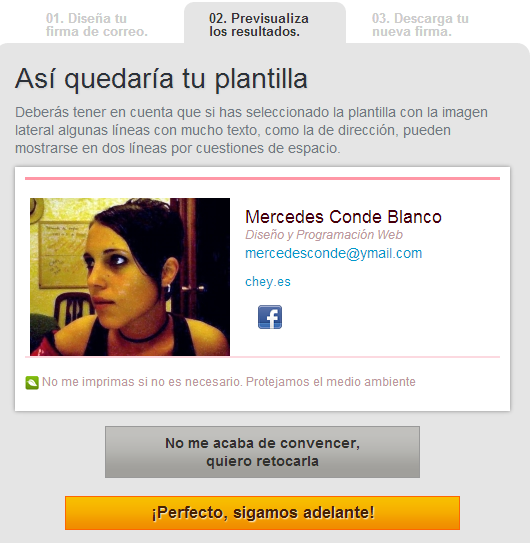
¡Hola a tod@s!
Hoy os voy a explicar cómo personalizar la firma del correo electrónico con una herramienta online que me ha gustado bastante.
La página web es la siguiente:
firmasdecorreo.com
Pinchamos en el enlace, se nos abre la nueva página y nos encontramos algo tal que así:
Y empezamos a configurar.
1. Selecciona tu plantilla.
Aquí solo debemos elegir la forma en la que quedará la imagen que pongamos con respecto al texto. A mí personalmente me gusta más la "imagen lateral".
2.Contenido de tu firma de correo.
2.1 Elegir imagen y 2.1.1 Definir ancho
Ahora seleccionamos la imagen que queremos que lleve nuestra firma y asignamos un ancho a la imagen. Por ejemplo 100 o 200 pixeles.
2.2 Textos
Aquí rellenamos los datos que queremos que aparezcan en la firma. Podemos dejar algunos en blanco.
2.3 Redes sociales
Aquí ponemos los enlaces a nuestras redes sociales. Si es un correo serio al que le estamos configurando la firma, no es conveniente poner nuestras redes sociales personales donde aparecen fotos haciendo el gamba o hartos de tomar cerveza.
2.4 Aviso legal y protección al medio ambiente.
Aquí podéis escribir algo sobre aviso legal. Y si pincháis en Añadir nota de protección al medio ambiente os añadirá automáticamente el texto típico de que no imprimas el correo si no es necesario para proteger nuestro medio ambiente.
Ahora elegimos el color y el tipo de letra. Y por último la configuración visual, que podéis elegir lo que queráis. Un paso más adelante veréis la vista previa y si no os gusta podéis volver atrás para cambiarlo.
Y le damos al botón General previsualización de mi firma.
Y nos muestra la vista previa.
Si nos gusta como ha quedado, le damos a seguir adelante, si no, podemos volver atrás como ya había dicho antes.
Y ya nos lo podemos descargar en archivo htm.
¿Y qué hacemos ahora con este archivo?
Pues arriba a la derecha, hay una pestañita donde pone ¿Como añado la firma a mis emails?
Espero que os sea de utilidad.
Si te gustó no olvides ayudarme a seguir creciendo compartiéndolo en tus redes sociales favoritas. ¡Gracias!
















0 comentarios:
Publicar un comentario